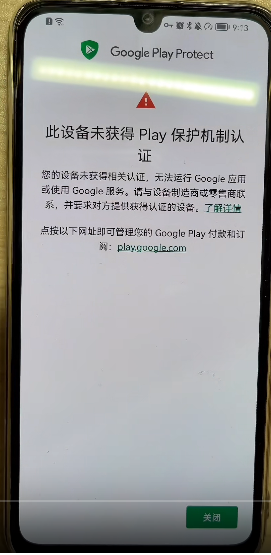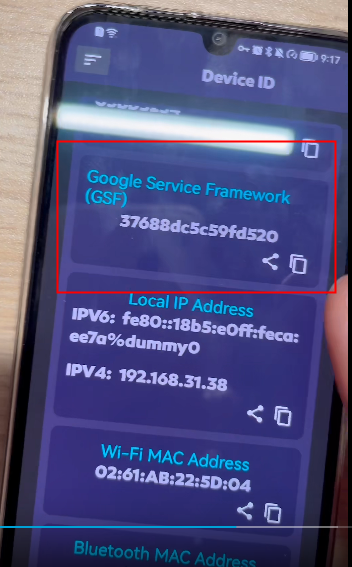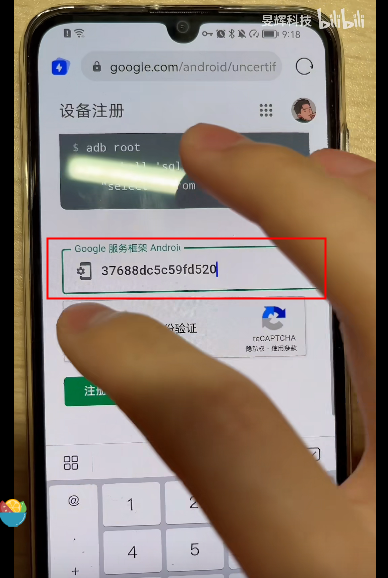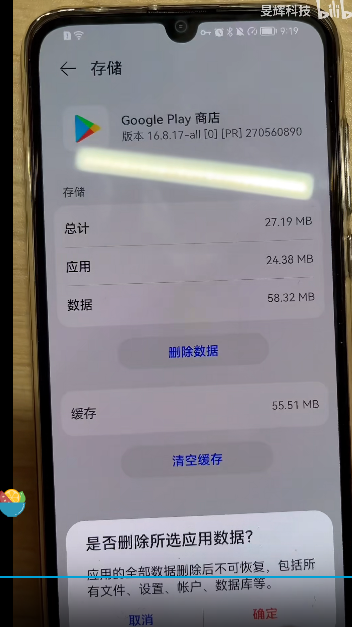华为手机配置Google服务
由于种种原因,现在华为手机已经不再含有Google框架,但是我们平时的手机使用或多或少还是需要用到Google。例如相比国内应用商店,国际版应用使用Google方便、简洁、安心。安装Google商店应用有以下两种方式:
- 使用apkpure镜像站下载APK文件安装。
- 为手机安装Google框架
本文以华为HONOR 9X PRO手机,系统为HarmonyOS 2.0.0(鸿蒙 2.0.0)为例安装Google框架。
参考资料
https://www.youtube.com/watch?v=0bMesV_en3M#0
https://www.youtube.com/watch?v=VWXJJww3P-A&t=141s
https://www.bilibili.com/video/BV1Yf4y1g7PT?spm_id_from=333.880.my_history.page.click
Google Pay 账号注册
先注册一个Google邮箱账号,可以购买一个GV账号,附带一个Google邮箱。
安装Google框架
- 在关于手机页面多次点击版本号,打开手机开发者模式。
- 在设置界面点击系统和更新,进入开发者模式,打开USB调试,关闭监控ADB。
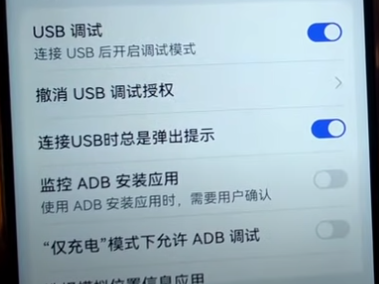
- 链接手机与电脑,选择文件传输模式,允许USB调试。

- 点击电脑端ADB工具下载,解压缩,将文件目录下的platform-tools文件夹复制至C盘根目录中
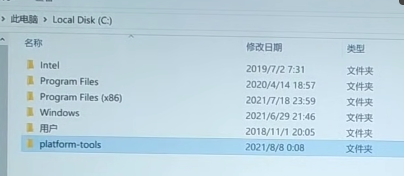
- 打开上述文件夹中的ADB命令.txt文件,将oldBackup.apk文件复制至C盘根目录中。打开CMD命令窗口,依次运行ADB命令.txt文件中的三条命令,注意在PowerShell中运行ADB命令要加.\。
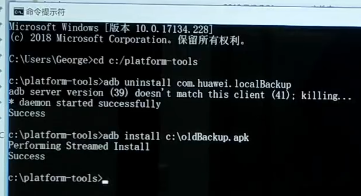
- 断开手机与电脑链接,在手机浏览器中打开网址手机端谷歌框架安装文件下载文件。
- 打开文件管理,不要更新,下图中路径中解压文件至当前位置。
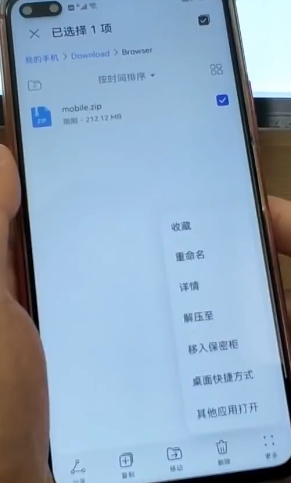
将文件中的HuaWei文件夹复制至其他位置,选择我的手机路径,应用到全部,合并文件夹。
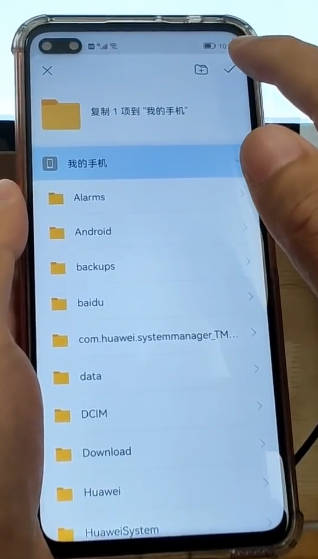
- 在设置中搜索纯净模式,选择退出。点击系统和更新,调整系统时间为2019年,选择备份和恢复。
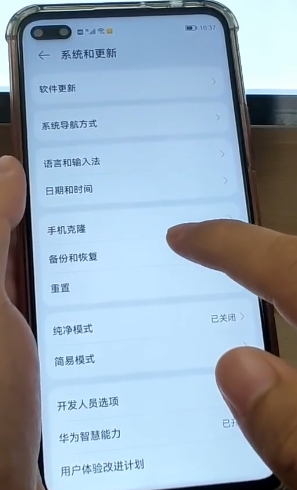
点击同意+始终允许+知道了,点击从内部存储恢复(如果无此选项,退出该界面之后再次进入备份和恢复),选中2019年档案,恢复,输入密码,确定。
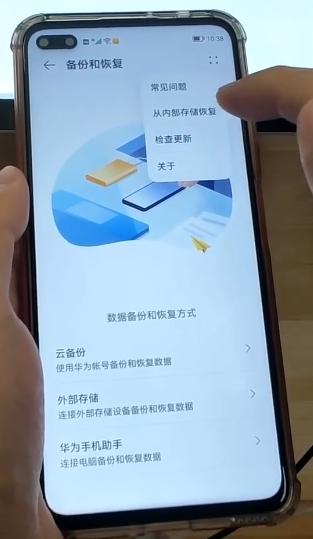
- 选择谷歌服务助手,点击激活,点击始终允许,直至显示如下界面即可,返回桌面。
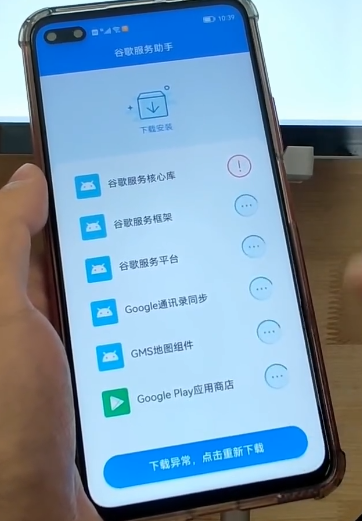
- 返回设置,将时间设置为自动更新。返回文件管理选项,点击安装01编号文件,允许,打开。
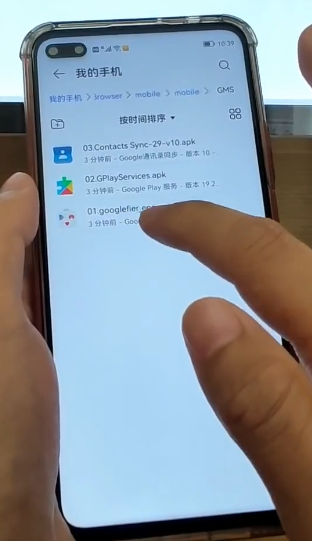
- 进入Googlefier应用后始终允许,点击。在Googlefier中点击第1步按钮前,将你的手机时间设置为2021年,否则你点击第1步按钮时Googlefier会没有反应。在第1步安装完MicroG后,在你登录谷歌账号前把手机时间设置回“自动设置”,你就能登录谷歌账号完成Googlefier的第1步。
- 在MicroG中点击Account。
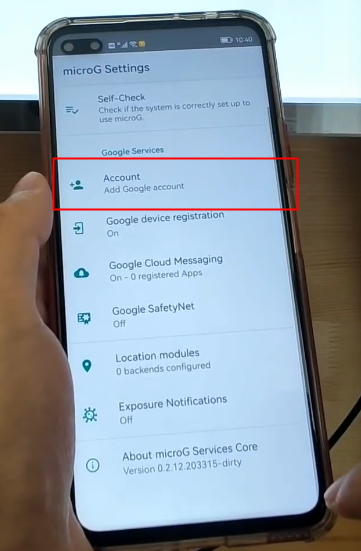
闪退1次后重复点击Account,之后输入Google账号,登录完成之后可以点击Account继续登录其他Google账号。 - 第二步是登录其他Google账号,选择第三部,按照提示安装软件。安装完成之后点击强行停止,卸载MicroG。
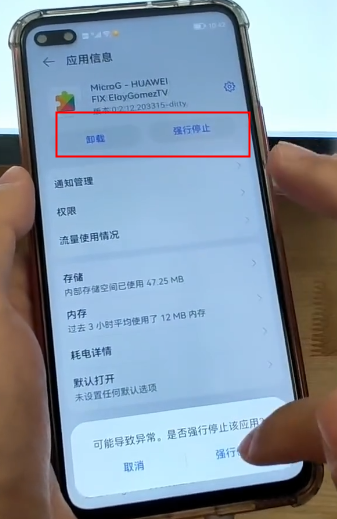
- 回到桌面,设置查看用户和账户,打开同步联系人。
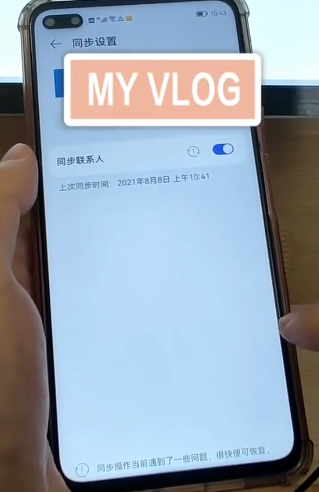
- 进入设置,应用,应用管理,选择显示系统应用,卸载Google通讯录同步。
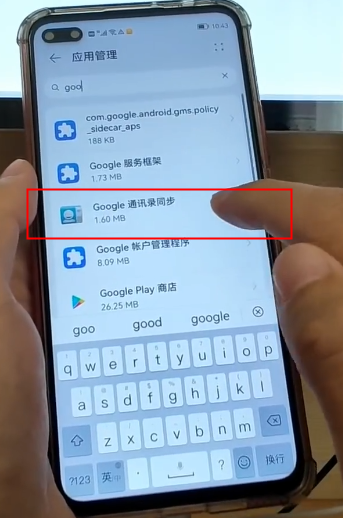
- 打开文件管理,按顺序安装编号02.03安装包。
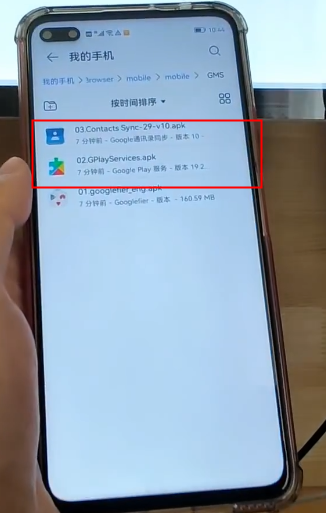
- 至此框架安装结束。
解决谷歌商店保护机制弹窗问题
在安装完Google框架之后,出现不停弹窗提示设备未获得Play保护机制认证,可以通过清空缓存方式解决。
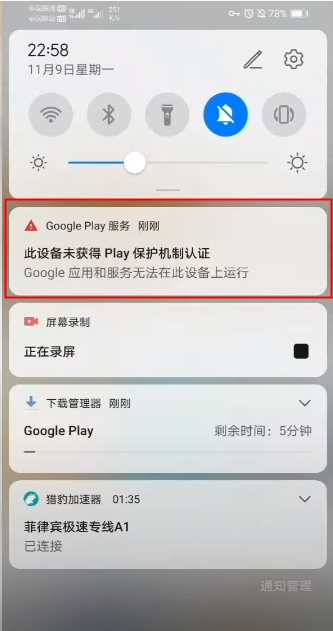
- 关闭网路链接
- 设置,应用,应用管理,点击右上角显示应用进程,搜索Google服务框架,清空数据和缓存,强行停止。
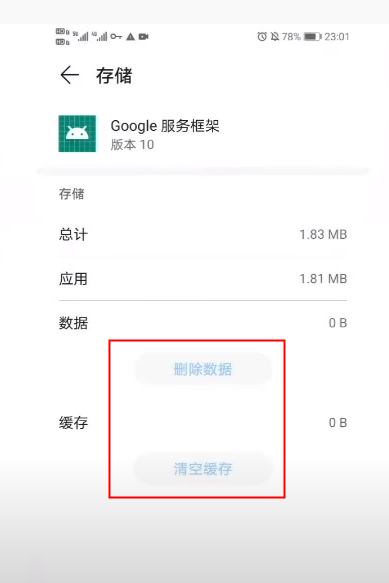
- 清理Google Play 服务,只清理缓存,不清理管理空间,强行停止。
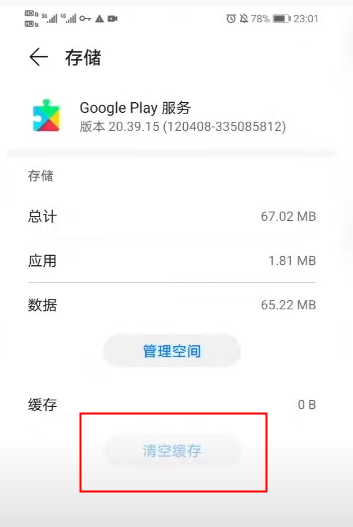
- 清理Google Play 商店,删除数据,清空缓存,强行停止。
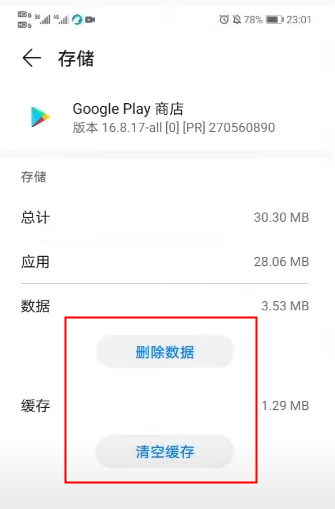
- 重启手机,检查网络是否断开,设置,应用,应用管理,点击右上角显示应用进程,搜索Google Play服务,清理管理空间,删除所有数据,清理缓存,强行停止。
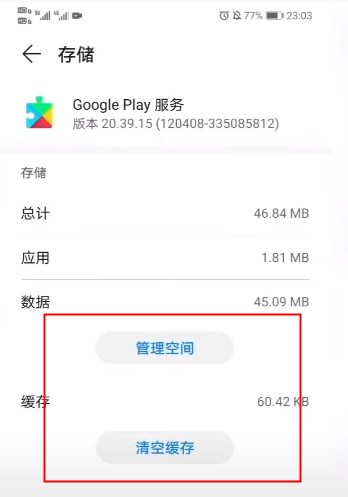
- 重启手机,开启网络,测试是否有弹窗警告。
解决此设备未获得play保护机制认证解决安装方法
在安装完Google框架之后,由于他自动更新的机制,导致出现设备未认证的情况。